Vous êtes passé à Windows 10, l’étape est passée et il faut configurer toute l’installation. Vous voulez utiliser un clavier pour une autre langue? Pas de chance, ce nouveau Windows est totalement différent. Ne vous inquiétez pas, je suis là pour vous aider pour installer les claviers que vous désirez! Découvrons comment Installer le clavier japonais ou coréen ou chinois ou thaï sur Windows 10.
Voyons ensemble les différentes étapes pour installer les claviers du japonais, du coréen, du chinois ou encore du thaï sur Windows 10.
Installer le clavier japonais ou coréen ou chinois ou thaï sur Windows 10
Table des matières
Les différentes étapes d’installations sur Windows 10
Pour commencer, allez sur > démarrer

Ensuite sur > paramètres
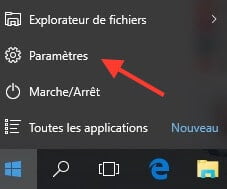
Une nouvelle fenêtre s’ouvre, repérez l’icône > heure et langue
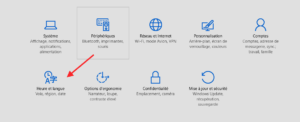
Sur le menu de gauche, cliquez sur > région et langue – puis sur > Ajouter une langue
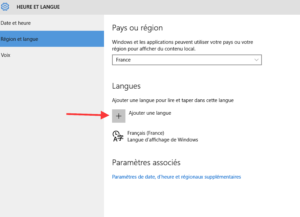
Choisissez la langue que vous voulez installer (japonais, chinois, coréen, thaï ou autres)
Note: Vous avez le choix, entre le clavier chinois avec les caractères chinois en simplifié ou traditionnel. Sachez que la majorité des livres de chinois comporte les caractères simplifiés.

Astuce
Vous pouvez modifier ou supprimer la langue en cliquant dessus
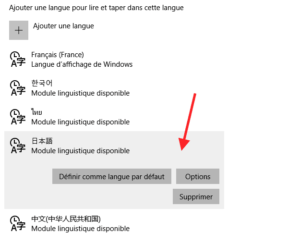
Vous n’avez pas Windows 10 ?
Voyez le tutoriel pour les précédentes version de Windows.
Mot de la fin
Ecrire dans une langue différente est très stimulant pour développer sa connaissance de l’écriture et de la langue. Un entraînant régulier permet entre autres la mémorisation des mots plus rapidement qu’a la simple lecture.

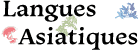

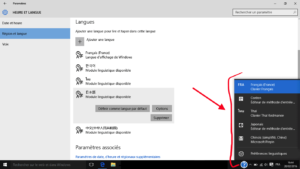




















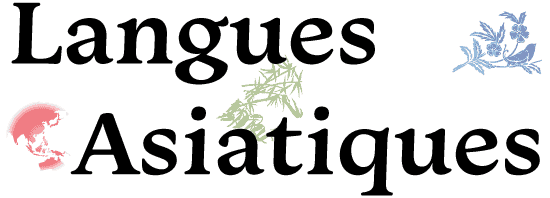
J’ai pas toutes ces langues proposées moi.. Comment faire ??
Bonjour,
Qu’avez-vous comme écran? Pourrais-je avoir plus d’informations?
Bonjour,
le japonais a bien été téléchargé mais il n’utilise absolument pas les hiragana/katakana
avez-vous une solution?
Bonjour,
Il suffit de cliquer sur le A juste à coté